
La possibilità di cambiare la dimensione dei font di sistema è una funzione piccola, ma ha alcune implicazioni di vasta portata.
Ad esempio, man mano che i monitor dei computer crescono, puoi vedere più cose in quella proprietà dello schermo ad alta risoluzione. Ma può anche rendere tutto più piccolo e i caratteri sullo schermo leggermente difficili da leggere. I browser Web semplificano la modifica della dimensione del carattere.
Anche Windows ha funzionato fino a quando l'Aggiornamento del Creatore non ha rimosso l'impostazione per modificare le dimensioni del carattere di sistema per la barra del titolo, i menu, il titolo della palette, la finestra di messaggio e il suggerimento. Se stai lottando per leggere i caratteri sul tuo schermo, questa app gratuita portatile può aiutarti ora.
System Font Changer per Windows 10
System Font Changer è una simpatica app portatile dall'affidabile WinTools. È supportato anche su Windows 7 e 8, ma sarà necessario di più su Windows 10 per modificare le dimensioni del carattere della barra del titolo, del titolo della palette, del menu, dell'icona, del suggerimento e del messaggio.
Quando lo esegui per la prima volta, ti verrà chiesto di salvare le impostazioni predefinite. Fare clic su Sì e salvare il file di registro in una posizione a scelta. Puoi anche esportare le impostazioni predefinite dall'interfaccia principale in un secondo momento.
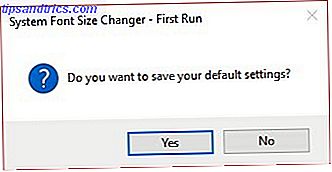
Come puoi vedere dall'interfaccia, il programma è semplice.

Seleziona l'elemento che desideri modificare. Ad esempio, fai clic sul punto accanto al suggerimento se desideri modificare la dimensione del carattere. Spostare il dispositivo di scorrimento dall'impostazione predefinita a qualsiasi valore compreso tra 0 e 20. Fare clic sul pulsante Applica . Disconnettersi e accedere di nuovo per vedere la modifica.
Potrebbe essere necessario modificarlo alcune volte per ottenere la dimensione ottimale. Esportare e mantenere le impostazioni ottimali in un file di registro separato, se lo si desidera.
Scala i caratteri di sistema?
Se lo fai, allora troverai questo software portatile senza installazione un risparmio di occhi. È solo una delle poche utility che colma il vuoto lasciato libero dall'ultimo aggiornamento di Windows 7 Nuove funzionalità di Windows 10 che potrebbero essere mancate 7 Nuove funzionalità di Windows 10 che potrebbero essersi perse Tutti i principali aggiornamenti di Windows ora includono innumerevoli nuove opzioni e funzionalità. Qui trattiamo fantastiche nuove funzionalità che non hanno fatto notizia. Leggi di più .
Conoscete eventuali strumenti alternativi che possono aiutarci a personalizzare la dimensione del carattere in Windows 10? Cosa ne pensi dell'aggiornamento del creatore?


![Come funziona il GPS [MakeUseOf Explains]](https://www.tipsandtrics.com/img/technology-explained/618/how-gps-works.jpg)
